Primeros pasos con la aplicación de mapas en su ipad
Usted puede encontrar un montón de grandes funciones en la aplicación Mapas para iPad, incluyendo la obtención de direcciones desde un lugar a otro a pie, en coche o transporte público. Puede marcar lugares para volver a ellos de nuevo. Y la aplicación Mapas permite obtener información sobre lugares, como los números de teléfono y enlaces web a las empresas.
Ir a su ubicación actual
Usted debe tener un Internet conexión- su ubicación puede ser identificado con mayor exactitud si tienes un iPad 3G, pero incluso los modelos Wi-Fi hacer un buen trabajo.
Para mostrar su ubicación actual en el mapa, siga estos pasos:
Desde la pantalla de inicio, pulse el icono Mapas. Toque el icono de posición actual (el pequeño círculo a la izquierda del campo de búsqueda).
Su ubicación actual se muestra como un pin azul con un círculo azul alrededor. El círculo indica la precisión de la localización es- que en realidad podría estar en cualquier lugar dentro del área del círculo.
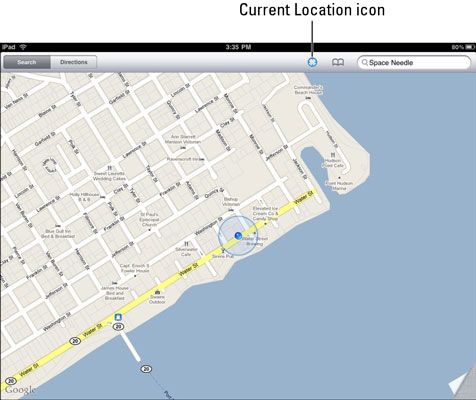
Pulse dos veces la pantalla para hacer zoom sobre su ubicación.
Si usted no tiene un iPad 3G, su ubicación actual es una estimación aproximada basada en un método de triangulación. IPads Sólo habilitados para 3G con GPS realmente puede señalar su ubicación. Sin embargo, si escribe en un lugar de partida y un punto de destino para obtener direcciones, se pueden obtener resultados muy precisos incluso con una conexión Wi-Fi de sólo iPad.
Cambiar vistas
La aplicación Mapas ofrece cuatro puntos de vista: Classic, satélite, híbrido, y el terreno. Usted ve la vista clásica de forma predeterminada la primera vez que abra Maps. Para cambiar las vistas, toque con la esquina inferior derecha de la pantalla para activar la "página" y revelar el menú Maps. Toque en la vista que desee y la película de la esquina de la página para doblar de nuevo. Esto es lo que ofrecen estos puntos de vista:
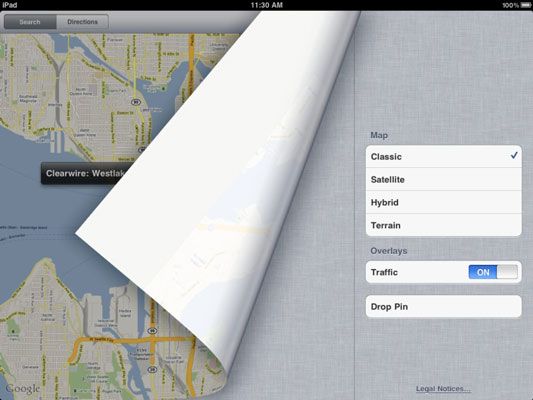
Classic es su mapa básico calle se puede encontrar en ningún atlas de carreteras.
Satélite es una vista fotográfica aérea.
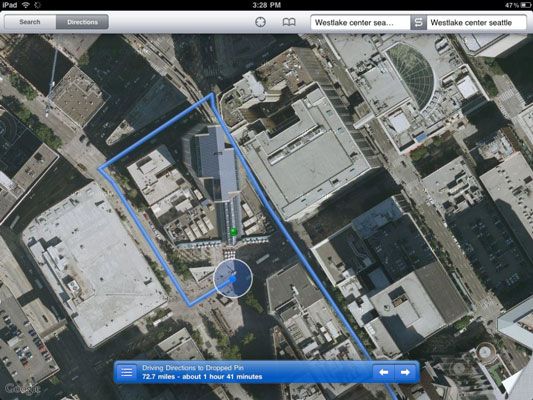
Híbrido ofrece una vista por satélite con nombres de calles incluidos.
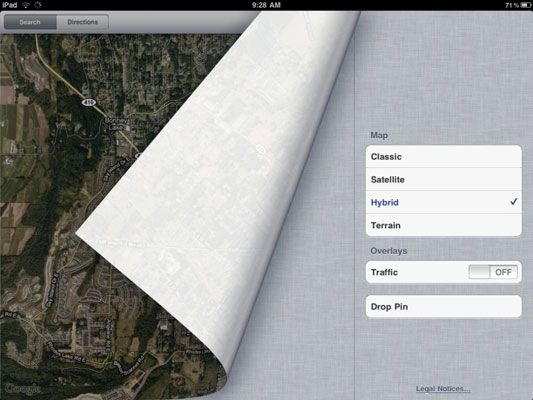
Terreno es un mapa topográfico que muestra las montañas y otras variaciones en el paisaje.
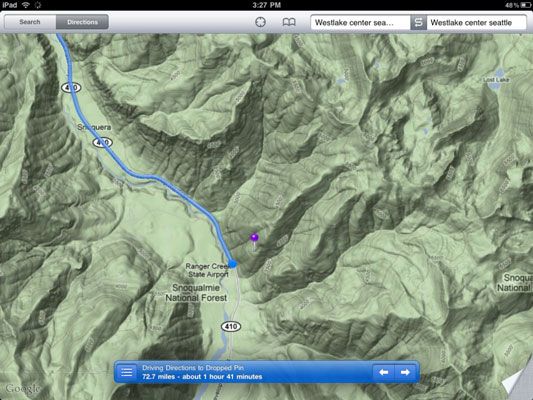
También puede activar una función que muestra una superposición en el mapa clásico para mostrar las condiciones de tráfico actuales. Esta característica muestra caminos en rojo, amarillo o verde para indicar cualquier obstrucción (rojo para graves, amarillo para precaución) o caminos en el que los coches se están moviendo a la derecha por (verde).
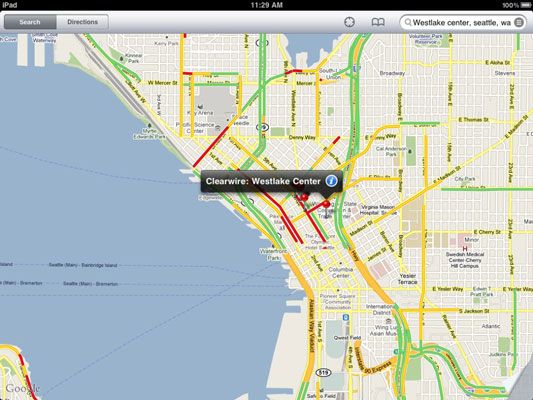
Acercar y alejar
Le agradezco a la función en la aplicación Mapas que le permite acercar y alejar para ver mapas más o menos detallados y para moverse alrededor de un mapa que se muestra.
Con un mapa aparece, puede hacer doble-tap con un solo dedo para acercar.
Pulse dos veces con dos dedos para alejar la imagen, revelando menos detalles.
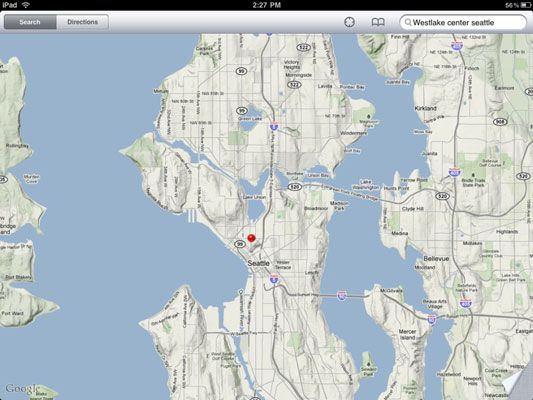
Coloque dos dedos colocados juntos en la pantalla y sepárelos para acercar.
Coloque dos dedos separados en la pantalla y luego júntelos para alejar.
Presione su dedo en la pantalla y arrastrar el mapa en cualquier dirección para mover a un área adyacente.
El ir a otro lugar
Si usted está en el punto A y quiere llegar al punto B, lo que necesita saber cómo encontrar cualquier lugar que no sea su ubicación actual utilizando Maps.
Para buscar otra ubicación, abrir la aplicación Mapas y toque en el campo de búsqueda. A continuación, realice una de las siguientes:
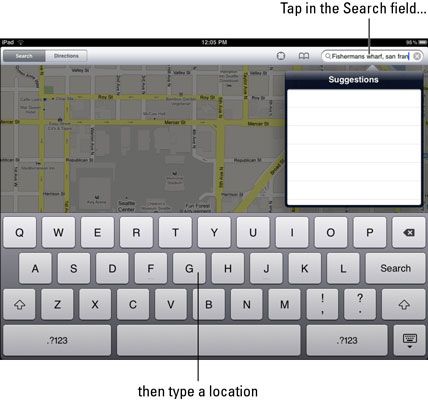
Escriba una ubicación, utilizando una dirección de la calle con la ciudad y el estado, o un destino, como el Empire State Building o el aeropuerto de Detroit.
Los mapas pueden hacer sugerencias a medida que escribe si encuentra alguna coincidencia lógicas. Pulse el botón de búsqueda, y la ubicación aparece con un pin rojo insertado en ella y una etiqueta con la ubicación, un icono de la Información, y en algunos casos, un icono de vista de la calle. Si varias ubicaciones que satisfacen el término de búsqueda, puede ver varios pines en el mapa.
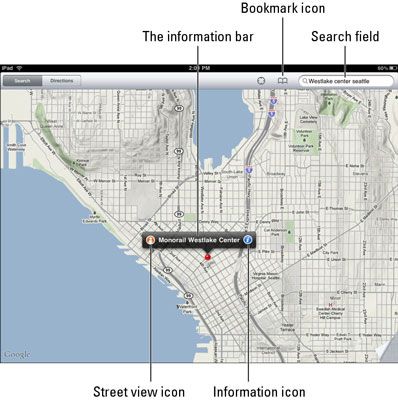
Toque en el icono Marcador (el pequeño símbolo libro a la izquierda del campo de búsqueda), y luego puntee en la ficha reciente para revelar los sitios visitados recientemente. Toque un marcador para ir allí.






